Word2007:SmartArt图形大小两种设置方式
前面我们讲过了在Word2007文档中SmartArt图形位置的设置,而SmartArt图形与我们平时插入的图形一样,也是可以对SmartArt图形的大小进行设置。可拖动也可以输入具体数值设置大小。
单击选中SmartArt图形,在图形边框的上、下、左、右及四个角上将出现8个控制柄。将鼠标指向这些控制柄,当鼠标指针变成双向箭头形状后拖动鼠标即可改变SmartArt图形大小。在拖动的过程中如果按下Shift键则可以锁定纵横比。
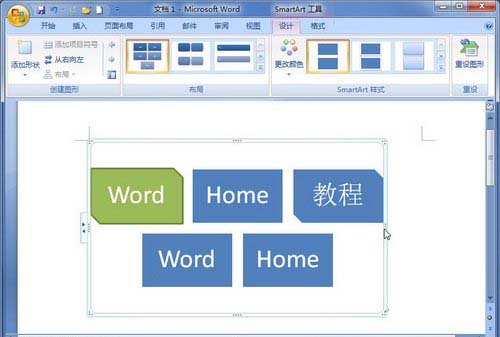
拖动控制柄调整SmartArt图形大小
如果用户希望能更精确地设置SmartArt图形大小,则可以通过指定具体数值的方式实现。选中SmartArt图形,在"SmartArt工具/格式"功能区的"大小"分组中分别输入宽度和高度即可。
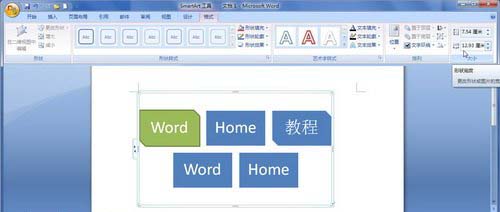
指定SmartArt图形高度和宽度
除此之外,用户还可以在"大小"对话框中指定SmartArt图形高度和宽度,操作步骤如下所述:
第1步,在Word2007文档中选中SmartArt图形,然后右键单击SmartArt图形,并在打开的快捷菜单中选择"大小"命令。
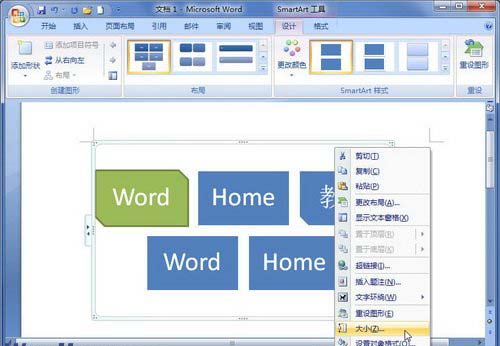
选择"大小"命令
第2步,打开"大小"对话框,切换到"大小"选项卡,分别输入"高度"和"宽度"的具体数值。如果选中"锁定纵横比"复选框可以使SmartArt图形的长宽比保持不变。完成设置后单击"确定"按钮即可。
 "大小"对话框
"大小"对话框
在Word2007文档中对SmartArt图形的大小进行设置的方法有两种,一种是用鼠标拖动来进行调整,另外一种就是输入具体的数值来设置SmartArt图形的大小,两种各有千秋,要看大家是不是对大小的要求很高。
栏 目:office激活
本文标题:Word2007:SmartArt图形大小两种设置方式
本文地址:https://www.fushidao.cc/wangzhanyunying/18340.html
您可能感兴趣的文章
- 06-27word程序打不开怎么办
- 06-27word2010怎么制作和打印桌签?
- 06-27Word2010怎样设置主题颜色
- 06-27word怎样设置超链接图解
- 06-27word怎样设置文本域背景底色
- 06-27word标题格式怎样设置关联列表
- 06-27word按姓氏笔画如何排序
- 06-27Word文档怎样横向打印?横向打印方法介绍
- 06-27word文档奇偶页码怎样设置
- 06-27word如何设置图片环绕样式


阅读排行
推荐教程
- 11-30正版office2021永久激活密钥
- 11-25怎么激活office2019最新版?office 2019激活秘钥+激活工具推荐
- 11-22office怎么免费永久激活 office产品密钥永久激活码
- 11-25office2010 产品密钥 永久密钥最新分享
- 11-22Office2016激活密钥专业增强版(神Key)Office2016永久激活密钥[202
- 11-30全新 Office 2013 激活密钥 Office 2013 激活工具推荐
- 11-25正版 office 产品密钥 office 密钥 office2019 永久激活
- 11-22office2020破解版(附永久密钥) 免费完整版
- 11-302023 全新 office 2010 标准版/专业版密钥
- 03-262024最新最新office365激活密钥激活码永久有效






